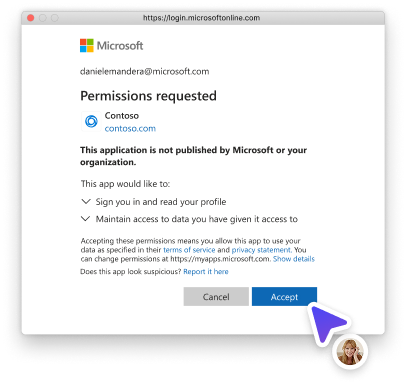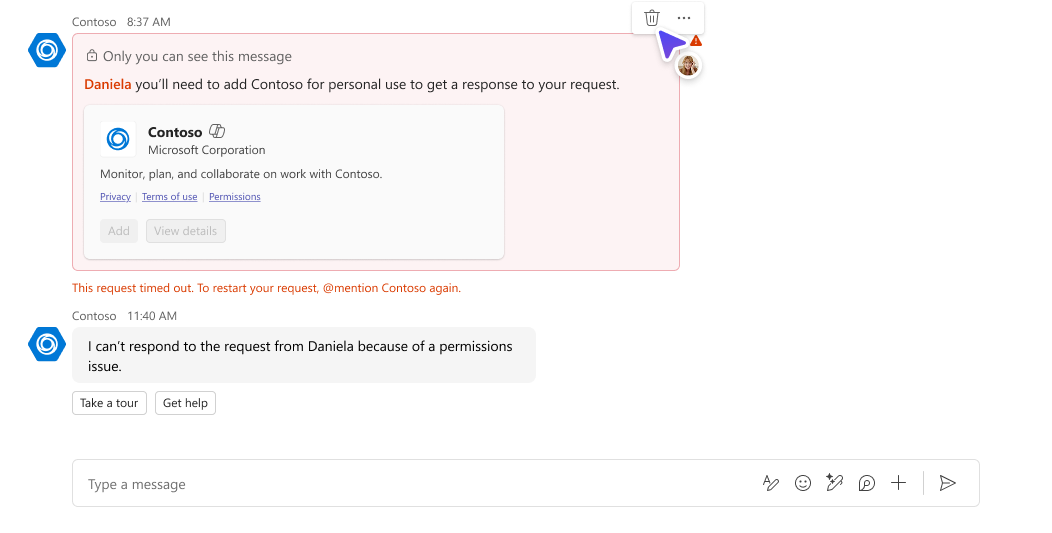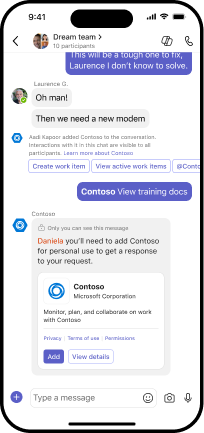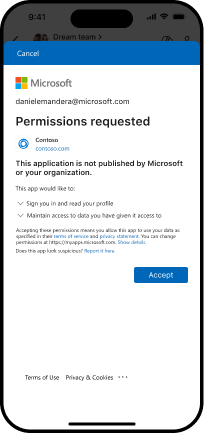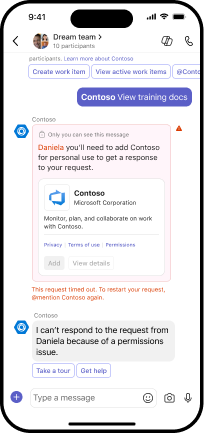Hinweis
Für den Zugriff auf diese Seite ist eine Autorisierung erforderlich. Sie können versuchen, sich anzumelden oder das Verzeichnis zu wechseln.
Für den Zugriff auf diese Seite ist eine Autorisierung erforderlich. Sie können versuchen, das Verzeichnis zu wechseln.
Bevor Sie Code zum Aktivieren des einmaligen Anmeldens (Single Sign-On, SSO) hinzufügen, müssen Sie Ihre App und Botressource in Microsoft Entra Admin Center konfigurieren.
Sie müssen den Code Ihrer App konfigurieren, um ein Zugriffstoken von Microsoft Entra ID abzurufen. Das Zugriffstoken wird im Auftrag der Bot-App ausgestellt.
Hinweis
Wenn Sie Ihre Teams-App mit dem Microsoft Teams Toolkit erstellt haben, können Sie SSO für Ihre App aktivieren, indem Sie die Anweisungen im Modul Tools und SDKs verwenden. Weitere Informationen finden Sie unter Hinzufügen des einmaligen Anmeldens zur Teams-App. Teams Toolkit unterstützt SSO für JavaScript-, TypeScript- und C#-Apps in Visual Studio Code.
In diesem Abschnitt werden folgende Themen behandelt:
- Aktualisieren von Entwicklungsumgebungsvariablen
- Hinzufügen von Code zum Verarbeiten eines Zugriffstokens
- Hinzufügen von Code zum Empfangen des Tokens
- Behandeln der Abmeldung von App-Benutzern
Aktualisieren von Entwicklungsumgebungsvariablen
Sie haben den geheimen Clientschlüssel und die OAuth-Verbindungseinstellung für die App in Microsoft Entra ID konfiguriert. Sie müssen den Code mit diesen Werten konfigurieren.
So aktualisieren Sie die Entwicklungsumgebungsvariablen:
Öffnen Sie das Bot-App-Projekt.
Öffnen Sie die Umgebungsdatei für Ihr Projekt.
Aktualisieren Sie die folgenden Variablen:
- Aktualisieren
MicrosoftAppIdSie für die Bot-ID aus Microsoft Entra ID. - Aktualisieren
MicrosoftAppPasswordSie für den geheimen Clientschlüssel. - Aktualisieren
ConnectionNameSie für den Namen der OAuth-Verbindung, die Sie in Microsoft Entra ID konfiguriert haben. - Aktualisieren
MicrosoftAppTenantIdSie für die Mandanten-ID.
Hinweis
Sie können die OAuth-Umleitungs-URL für Ihren Bot und Identitätsanbieter basierend auf Ihren Datenresidenzanforderungen anpassen, unabhängig davon, ob sich Ihr Bot in der öffentlichen Cloud, microsoft Azure Government Cloud oder microsoft Azure befindet, die von 21Vianet betrieben wird. Informationen zu OAuth-URLs und der Liste der Datenresidenz finden Sie unter OAuth-URL-Unterstützung in Azure KI-Bot Service.
- Aktualisieren
Speichern Sie die Datei.
Sie haben nun die erforderlichen Umgebungsvariablen für Ihre Bot-App und SSO konfiguriert. Fügen Sie als Nächstes den Code für die Verarbeitung von Bottoken hinzu.
Hinzufügen von Code zum Verarbeiten eines Zugriffstokens
Die Anforderung zum Abrufen des Tokens ist eine POST-Nachrichtenanforderung, die das vorhandene Nachrichtenschema verwendet. Es ist in den Anhängen einer OAuthCard enthalten. Das Schema für die OAuthCard-Klasse ist in Microsoft Bot Schema 4.0 definiert. Teams aktualisiert das Token, wenn die TokenExchangeResource Eigenschaft auf dem Karte aufgefüllt wird. Für den Teams-Kanal wird nur die Eigenschaft Id berücksichtigt, die eine Tokenanforderung eindeutig identifiziert.
Hinweis
Das Microsoft Bot Framework OAuthPrompt oder MultiProviderAuthDialog wird für die SSO-Authentifizierung unterstützt.
So aktualisieren Sie den Code Ihrer App:
Fügen Sie Codeausschnitt für
TeamsSSOTokenExchangeMiddlewarehinzu.Fügen Sie den folgenden Codeausschnitt zu
AdapterWithErrorHandler.cs(oder der entsprechenden Klasse im Code Ihrer App) hinzu:base.Use(new TeamsSSOTokenExchangeMiddleware(storage, configuration["ConnectionName"]));Hinweis
Sie erhalten möglicherweise mehrere Antworten für eine bestimmte Anfrage, wenn der Benutzer mehrere aktive Endpunkte hat. Sie müssen alle doppelten oder redundanten Antworten mit dem Token entfernen. Weitere Informationen zu signin/tokenExchange finden Sie unter TeamsSSOTokenExchangeMiddleware-Klasse.
Verwenden Sie den folgenden Codeausschnitt, um ein Token anzufordern.
Nachdem Sie hinzugefügt haben
AdapterWithErrorHandler.cs, muss der folgende Code angezeigt werden:public class AdapterWithErrorHandler : CloudAdapter { public AdapterWithErrorHandler( IConfiguration configuration, IHttpClientFactory httpClientFactory, ILogger<IBotFrameworkHttpAdapter> logger, IStorage storage, ConversationState conversationState) : base(configuration, httpClientFactory, logger) { base.Use(new TeamsSSOTokenExchangeMiddleware(storage, configuration["ConnectionName"])); OnTurnError = async (turnContext, exception) => { // Log any leaked exception from the application. // NOTE: In production environment, you must consider logging this to // Azure Application Insights. Visit https://learn.microsoft.com/azure/bot-service/bot-builder-telemetry?view=azure-bot-service-4.0&tabs=csharp to see how // to add telemetry capture to your bot. logger.LogError(exception, $"[OnTurnError] unhandled error : {exception.Message}"); // Send a message to the user. await turnContext.SendActivityAsync("The bot encountered an error or bug."); await turnContext.SendActivityAsync("To continue to run this bot, please fix the bot source code."); if (conversationState != null) { try { // Delete the conversationState for the current conversation to prevent the // bot from getting stuck in an error-loop caused by being in a bad state. // conversationState must be thought of as similar to "cookie-state" in a Web pages. await conversationState.DeleteAsync(turnContext); } catch (Exception e) { logger.LogError(e, $"Exception caught on attempting to Delete ConversationState : {e.Message}"); } } // Send a trace activity, which is displayed in the Bot Framework Emulator. await turnContext.TraceActivityAsync( "OnTurnError Trace", exception.Message, "https://www.botframework.com/schemas/error", "TurnError"); }; } }
Zustimmungsdialogfeld zum Abrufen des Zugriffstokens
Der Benutzer muss den von der Bot-App angeforderten Berechtigungen zustimmen, um das Zugriffstoken abzurufen. Das Zustimmungsdialogfeld wird basierend auf dem Bereich der App angezeigt.
1:1-Chats
Wenn der App-Benutzer die Anwendung zum ersten Mal verwendet und die Zustimmung des Benutzers erforderlich ist, wird das folgende Dialogfeld angezeigt:

Wenn der Benutzer Weiter auswählt, tritt eines der folgenden Ereignisse auf:
Wenn die Bot-Benutzeroberfläche über eine Anmeldeschaltfläche verfügt, wird der Anmeldeflow für Bots aktiviert. Sie können die Berechtigungen bestimmen, für die die Zustimmung des App-Benutzers erforderlich ist. Verwenden Sie diesen Ansatz, wenn Ihre App andere Graph-Berechtigungen als
openidbenötigt.Wenn der Bot keine Anmeldeschaltfläche auf dem OAuth-Karte hat, ist die Zustimmung des App-Benutzers für einen minimalen Berechtigungssatz erforderlich. Dieses Token ist nützlich für die Standardauthentifizierung und zum Abrufen der E-Mail-Adresse des App-Benutzers.
Das angezeigte Zustimmungsdialogfeld gilt für Open-ID-Bereiche, die in Microsoft Entra ID definiert sind. Der App-Benutzer muss seine Zustimmung nur einmal erteilen. Nach der Zustimmung kann der App-Benutzer auf Ihre Bot-App zugreifen und diese für die erteilten Berechtigungen und Bereiche verwenden.
Gruppenchats
Dies sind die beiden Szenarien für die Authentifizierung im Gruppenbereich:
Microsoft Entra ID Zustimmung erforderlich ist
Wenn ein Bot zum ersten Mal zu einem Gruppenchat hinzugefügt wird und die Zustimmung für einen bestimmten Benutzer erforderlich ist, wird ein Zustimmungsdialogfeld nur für den Benutzer angezeigt, @mentions der den Bot verwendet. Der Benutzer muss den von der Bot-App angeforderten Berechtigungen einmalig zustimmen, um das Zugriffstoken abzurufen.
Der Benutzer @mentions des Bots. Eine adaptive Karte scheint die Zustimmung des Benutzers anzufordern.
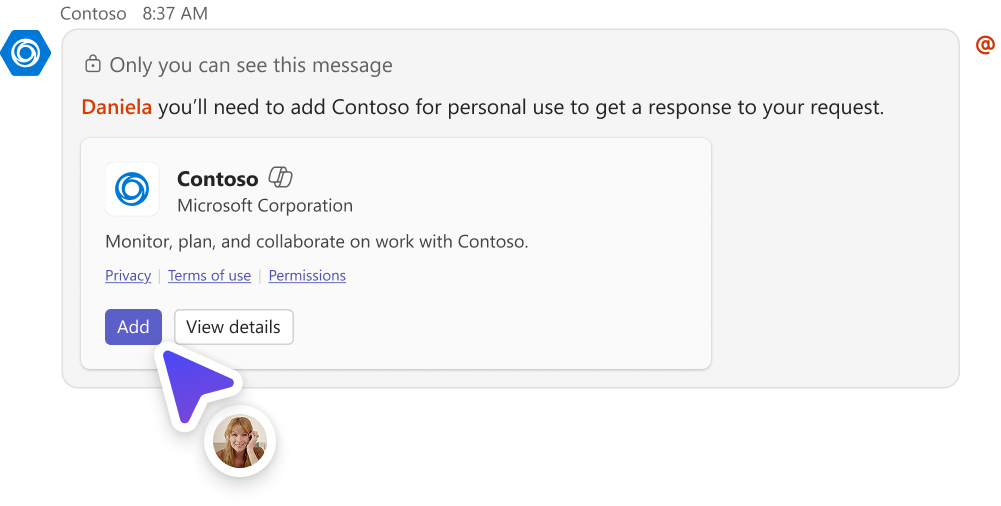
Wenn der Benutzer Hinzufügen auswählt, wird ein Dialogfeld mit den Berechtigungen angezeigt.
Der Benutzer muss Akzeptieren auswählen, um seine Zustimmung zu erteilen.
Wenn der Benutzer ablehnt oder für die Anforderung ein Zeitüberschreitung auftritt, muss @mention der Benutzer dem Bot erneut die Berechtigung für den Tokenerwerb erteilen. Die Gruppe kann eine Botmeldung sehen, dass die Authentifizierung nicht erfolgreich war.
Microsoft Entra ID Zustimmung ist nicht erforderlich
Wenn die Benutzerberechtigungen standardmäßig oder für vertrauenswürdige Apps erteilt werden, kann der Benutzer @mentions , der der Bot direkt mit dem Bot interagieren kann, ohne seine Zustimmung erteilen zu müssen.
Hinweis
Nachdem der App-Benutzer seine Zustimmung erteilt hat, muss er keine weiteren Berechtigungen mehr erteilen. Wenn die in Microsoft Entra Bereich definierten Berechtigungen geändert werden, muss der App-Benutzer möglicherweise erneut zustimmen. Wenn die Zustimmungsaufforderung dem App-Benutzer jedoch den Zugriff nicht ermöglicht, greift die Bot-App auf die Anmelde-Karte zurück.
Wichtig
Szenarien, in denen keine Zustimmungsdialoge erforderlich sind:
- Wenn der Administrator die Zustimmung im Namen des Mandanten erteilt, müssen App-Benutzer überhaupt nicht zur Zustimmung aufgefordert werden. Dies bedeutet, dass die App-Benutzer die Zustimmungsdialoge nicht sehen und nahtlos auf die App zugreifen können.
- Wenn Ihre Microsoft Entra-App in demselben Mandanten registriert ist, von dem Aus Sie eine Authentifizierung in Teams anfordern, kann der App-Benutzer nicht zur Zustimmung aufgefordert werden und erhält sofort ein Zugriffstoken. App-Benutzer stimmen diesen Berechtigungen nur zu, wenn die Microsoft Entra App in einem anderen Mandanten registriert ist.
Wenn Fehler auftreten, lesen Sie Problembehandlung bei der SSO-Authentifizierung in Teams.
Hinzufügen von Code zum Empfangen des Tokens
Die Antwort mit dem Token wird über eine Aufrufaktivität mit demselben Schema gesendet wie andere Aufrufaktivitäten, die die Bots heute erhalten. Der einzige Unterschied ist der Aufrufname, die Anmeldung/tokenExchange und das Wertfeld . Das Feld Wert enthält die ID, eine Zeichenfolge der ursprünglichen Anforderung zum Abrufen des Tokens, und das Feld Token, einen Zeichenfolgenwert, der das Token enthält.
Verwenden Sie den folgenden Codeausschnitt, um die Antwort aufzurufen:
public MainDialog(IConfiguration configuration, ILogger<MainDialog> logger)
: base(nameof(MainDialog), configuration["ConnectionName"])
{
AddDialog(new OAuthPrompt(
nameof(OAuthPrompt),
new OAuthPromptSettings
{
ConnectionName = ConnectionName,
Text = "Please Sign In",
Title = "Sign In",
Timeout = 300000, // User has 5 minutes to login (1000 * 60 * 5)
EndOnInvalidMessage = true
}));
AddDialog(new ConfirmPrompt(nameof(ConfirmPrompt)));
AddDialog(new WaterfallDialog(nameof(WaterfallDialog), new WaterfallStep[]
{
PromptStepAsync,
LoginStepAsync,
}));
// The initial child Dialog to run.
InitialDialogId = nameof(WaterfallDialog);
}
private async Task<DialogTurnResult> PromptStepAsync(WaterfallStepContext stepContext, CancellationToken cancellationToken)
{
return await stepContext.BeginDialogAsync(nameof(OAuthPrompt), null, cancellationToken);
}
private async Task<DialogTurnResult> LoginStepAsync(WaterfallStepContext stepContext, CancellationToken cancellationToken)
{
var tokenResponse = (TokenResponse)stepContext.Result;
if (tokenResponse?.Token != null)
{
var token = tokenResponse.Token;
// On successful login, the token contains sign in token.
}
else
{
await stepContext.Context.SendActivityAsync(MessageFactory.Text("Login was not successful please try again."), cancellationToken);
}
return await stepContext.EndDialogAsync(cancellationToken: cancellationToken);
}
Hinweis
Die Codeausschnitte verwenden den Wasserfalldialog. Weitere Informationen finden Sie unter Informationen zu Komponenten- und Wasserfalldialogen.
Überprüfen des Zugriffstokens
Web-APIs auf Ihrem Server müssen das Zugriffstoken decodieren und überprüfen, ob es vom Client gesendet wird.
Hinweis
Wenn Sie Bot Framework verwenden, übernimmt es die Überprüfung des Zugriffstokens. Wenn Sie Bot Framework nicht verwenden, befolgen Sie die Richtlinien in diesem Abschnitt.
Weitere Informationen zum Überprüfen des Zugriffstokens finden Sie unter Überprüfen von Token.
Es sind viele Bibliotheken verfügbar, die die JWT-Überprüfung verarbeiten können. Die grundlegende Überprüfung umfasst:
Überprüfen, ob das Token wohlgeformt ist.
Überprüfen, ob das Token von der beabsichtigten Autorität ausgestellt wurde.
Überprüfen, ob das Token für die Web-API verwendet wird. Beachten Sie bei der Überprüfung des Tokens die folgenden Richtlinien:
Gültige SSO-Token werden von Microsoft Entra ID ausgestellt. Der
issAnspruch im Token muss mit diesem Wert beginnen.Der Parameter des
aud1Tokens wird auf die App-ID festgelegt, die während Microsoft Entra App-Registrierung generiert wurde.Der Parameter des
scpTokens ist aufaccess_as_userfestgelegt.
Beispielzugriffstoken
Der folgende Codeausschnitt ist eine typische decodierte Nutzlast eines Zugriffstokens:
{
aud: "2c3caa80-93f9-425e-8b85-0745f50c0d24",
iss: "https://login.microsoftonline.com/fec4f964-8bc9-4fac-b972-1c1da35adbcd/v2.0",
iat: 1521143967,
nbf: 1521143967,
exp: 1521147867,
aio: "ATQAy/8GAAAA0agfnU4DTJUlEqGLisMtBk5q6z+6DB+sgiRjB/Ni73q83y0B86yBHU/WFJnlMQJ8",
azp: "e4590ed6-62b3-5102-beff-bad2292ab01c",
azpacr: "0",
e_exp: 262800,
name: "Mila Nikolova",
oid: "6467882c-fdfd-4354-a1ed-4e13f064be25",
preferred_username: "milan@contoso.com",
scp: "access_as_user",
sub: "XkjgWjdmaZ-_xDmhgN1BMP2vL2YOfeVxfPT_o8GRWaw",
tid: "fec4f964-8bc9-4fac-b972-1c1da35adbcd",
uti: "MICAQyhrH02ov54bCtIDAA",
ver: "2.0"
}
Behandeln der Abmeldung von App-Benutzern
Verwenden Sie den folgenden Codeausschnitt, um das Zugriffstoken für den Fall zu behandeln, dass sich der App-Benutzer abmeldet:
private async Task<DialogTurnResult> InterruptAsync(DialogContext innerDc,
CancellationToken cancellationToken = default(CancellationToken))
{
if (innerDc.Context.Activity.Type == ActivityTypes.Message)
{
var text = innerDc.Context.Activity.Text.ToLowerInvariant();
// Allow logout anywhere in the command.
if (text.IndexOf("logout") >= 0)
{
// The UserTokenClient encapsulates the authentication processes.
var userTokenClient = innerDc.Context.TurnState.Get<UserTokenClient>();
await userTokenClient.SignOutUserAsync(
innerDc.Context.Activity.From.Id,
ConnectionName,
innerDc.Context.Activity.ChannelId,
cancellationToken
).ConfigureAwait(false);
await innerDc.Context.SendActivityAsync(MessageFactory.Text("You have been signed out."), cancellationToken);
return await innerDc.CancelAllDialogsAsync(cancellationToken);
}
}
return null;
}
Codebeispiel
| Beispielname | Beschreibung | C# | Node.js |
|---|---|---|---|
| Bot Conversation SSO – Schnellstart | Richten Sie schnell einen Teams-Bot mit SSO für die nahtlose Benutzerauthentifizierung für Einzel- und Gruppenchats ein. | View | View |
Hinweis
OnTeamsMessagingExtensionQueryAsync und OnTeamsAppBasedLinkQueryAsync aus der TeamsMessagingExtensionsSearchAuthConfigBot.cs Datei sind die einzigen SSO-Handler, die unterstützt werden. Andere SSO-Handler werden nicht unterstützt.
In diesem Abschnitt werden folgende Themen behandelt:
- Aktualisieren von Entwicklungsumgebungsvariablen
- Hinzufügen von Code zum Anfordern eines Tokens
- Hinzufügen von Code zum Empfangen des Tokens
- Hinzufügen eines Tokens zum Bot Framework-Tokenspeicher
- Behandeln der Abmeldung von App-Benutzern
Aktualisieren von Entwicklungsumgebungsvariablen
Sie haben den geheimen Clientschlüssel und die OAuth-Verbindungseinstellung für die App in Microsoft Entra ID konfiguriert. Sie müssen Ihren App-Code mit diesen Variablen konfigurieren.
So aktualisieren Sie die Entwicklungsumgebungsvariablen:
Öffnen Sie das App-Projekt.
Öffnen Sie die
./envDatei für Ihr Projekt.Aktualisieren Sie die folgenden Variablen:
- Aktualisieren
MicrosoftAppIdSie für die Botregistrierungs-ID von Microsoft Entra ID. - Aktualisieren Sie für
MicrosoftAppPasswordden geheimen Clientschlüssel für die Botregistrierung. - Aktualisieren
ConnectionNameSie für den Namen der OAuth-Verbindung, die Sie in Microsoft Entra ID konfiguriert haben. - Aktualisieren
MicrosoftAppTenantIdSie für die Mandanten-ID.
- Aktualisieren
Speichern Sie die Datei.
Sie haben nun die erforderlichen Umgebungsvariablen für Ihre Bot-App und SSO konfiguriert. Fügen Sie als Nächstes den Code für die Verarbeitung von Token hinzu.
Hinzufügen von Code zum Anfordern eines Tokens
Die Anforderung zum Abrufen des Tokens ist eine POST-Nachrichtenanforderung, die das vorhandene Nachrichtenschema verwendet. Es ist in den Anhängen einer OAuthCard enthalten. Das Schema für die OAuthCard-Klasse ist in Microsoft Bot Schema 4.0 definiert. Teams aktualisiert das Token, wenn die TokenExchangeResource Eigenschaft auf dem Karte aufgefüllt wird. Für den Teams-Kanal wird nur die Eigenschaft Id berücksichtigt, die eine Tokenanforderung eindeutig identifiziert.
Hinweis
Das Microsoft Bot Framework OAuthPrompt oder MultiProviderAuthDialog wird für die SSO-Authentifizierung unterstützt.
So aktualisieren Sie den Code Ihrer App:
Fügen Sie Codeausschnitt für
TeamsSSOTokenExchangeMiddlewarehinzu.Fügen Sie den folgenden Codeausschnitt zu
AdapterWithErrorHandler.cs(oder der entsprechenden Klasse im Code Ihrer App) hinzu:base.Use(new TeamsSSOTokenExchangeMiddleware(storage, configuration["ConnectionName"]));Hinweis
Sie erhalten möglicherweise mehrere Antworten für eine bestimmte Anfrage, wenn der Benutzer mehrere aktive Endpunkte hat. Sie müssen alle doppelten oder redundanten Antworten mit dem Token entfernen. Weitere Informationen zu signin/tokenExchange finden Sie unter TeamsSSOTokenExchangeMiddleware-Klasse.
Verwenden Sie den folgenden Codeausschnitt, um ein Token anzufordern.
Nachdem Sie hinzugefügt haben
AdapterWithErrorHandler.cs, muss der folgende Code angezeigt werden:public class AdapterWithErrorHandler : CloudAdapter { public AdapterWithErrorHandler( IConfiguration configuration, IHttpClientFactory httpClientFactory, ILogger<IBotFrameworkHttpAdapter> logger, IStorage storage, ConversationState conversationState) : base(configuration, httpClientFactory, logger) { base.Use(new TeamsSSOTokenExchangeMiddleware(storage, configuration["ConnectionName"])); OnTurnError = async (turnContext, exception) => { // Log any leaked exception from the application. // NOTE: In production environment, you must consider logging this to // Azure Application Insights. Visit https://learn.microsoft.com/en-us/azure/bot-service/bot-builder-telemetry?view=azure-bot-service-4.0&tabs=csharp to see how // to add telemetry capture to your bot. logger.LogError(exception, $"[OnTurnError] unhandled error : {exception.Message}"); // Send a message to the user. await turnContext.SendActivityAsync("The bot encountered an error or bug."); await turnContext.SendActivityAsync("To continue to run this bot, please fix the bot source code."); if (conversationState != null) { try { // Delete the conversationState for the current conversation to prevent the // bot from getting stuck in an error-loop caused by being in a bad state. // ConversationState must be thought of as similar to "cookie-state" in a Web pages. await conversationState.DeleteAsync(turnContext); } catch (Exception e) { logger.LogError(e, $"Exception caught on attempting to Delete ConversationState : {e.Message}"); } } // Send a trace activity, which will be displayed in the Bot Framework Emulator. await turnContext.TraceActivityAsync( "OnTurnError Trace", exception.Message, "https://www.botframework.com/schemas/error", "TurnError"); }; } }
Zustimmungsdialogfeld zum Abrufen des Zugriffstokens
Wenn der App-Benutzer Ihre App zum ersten Mal verwendet, muss er der SSO-Authentifizierung zustimmen.
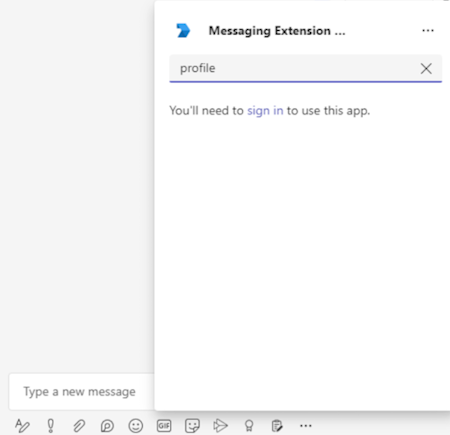
Wenn der App-Benutzer den Benutzernamen auswählt, wird die Berechtigung erteilt, und er kann die App verwenden.
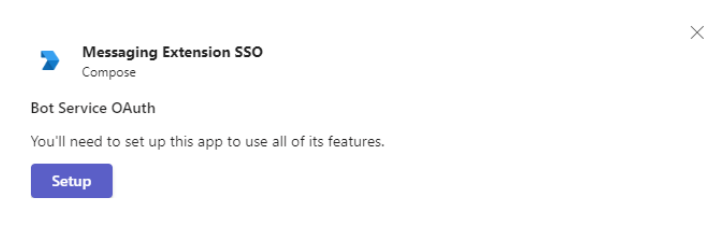
Das angezeigte Zustimmungsdialogfeld gilt für Open-ID-Bereiche, die in Microsoft Entra ID definiert sind. Der App-Benutzer muss seine Zustimmung nur einmal erteilen. Nach der Zustimmung kann der App-Benutzer auf Ihre Nachrichtenerweiterungs-App zugreifen und diese für die erteilten Berechtigungen und Bereiche verwenden.
Wichtig
Szenarien, in denen keine Zustimmungsdialogfelder erforderlich sind:
- Wenn der Administrator die Zustimmung im Namen des Mandanten erteilt hat, müssen App-Benutzer überhaupt nicht zur Zustimmung aufgefordert werden. Dies bedeutet, dass die App-Benutzer die Zustimmungsdialoge nicht sehen und nahtlos auf die App zugreifen können.
Wenn Fehler auftreten, lesen Sie Problembehandlung bei der SSO-Authentifizierung in Teams.
Hinzufügen von Code zum Empfangen des Tokens
Die Antwort mit dem Token wird über eine Aufrufaktivität mit demselben Schema gesendet wie andere Aufrufaktivitäten, die die Bots heute erhalten. Der einzige Unterschied ist der Aufrufname, die Anmeldung/tokenExchange und das Wertfeld . Das Feld Wert enthält die ID, eine Zeichenfolge der ursprünglichen Anforderung zum Abrufen des Tokens, und das Feld Token, einen Zeichenfolgenwert, der das Token enthält.
Verwenden Sie das folgende Codeausschnittbeispiel, um die Antwort aufzurufen:
public MainDialog(IConfiguration configuration, ILogger<MainDialog> logger)
: base(nameof(MainDialog), configuration["ConnectionName"])
{
AddDialog(new OAuthPrompt(
nameof(OAuthPrompt),
new OAuthPromptSettings
{
ConnectionName = ConnectionName,
Text = "Please Sign In",
Title = "Sign In",
Timeout = 300000, // User has 5 minutes to login (1000 * 60 * 5)
EndOnInvalidMessage = true
}));
AddDialog(new ConfirmPrompt(nameof(ConfirmPrompt)));
AddDialog(new WaterfallDialog(nameof(WaterfallDialog), new WaterfallStep[]
{
PromptStepAsync,
LoginStepAsync,
}));
// The initial child Dialog to run.
InitialDialogId = nameof(WaterfallDialog);
}
private async Task<DialogTurnResult> PromptStepAsync(WaterfallStepContext stepContext, CancellationToken cancellationToken)
{
return await stepContext.BeginDialogAsync(nameof(OAuthPrompt), null, cancellationToken);
}
private async Task<DialogTurnResult> LoginStepAsync(WaterfallStepContext stepContext, CancellationToken cancellationToken)
{
var tokenResponse = (TokenResponse)stepContext.Result;
if (tokenResponse?.Token != null)
{
var token = tokenResponse.Token;
// On successful login, the token contains sign in token.
}
else
{
await stepContext.Context.SendActivityAsync(MessageFactory.Text("Login was not successful please try again."), cancellationToken);
}
return await stepContext.EndDialogAsync(cancellationToken: cancellationToken);
}
Hinweis
Die Codeausschnitte verwenden den Wasserfalldialog-Bot. Weitere Informationen zum Wasserfalldialog finden Sie unter Informationen zu Komponenten- und Wasserfalldialogen.
Sie erhalten das Token im OnTeamsMessagingExtensionQueryAsync Handler in der turnContext.Activity.Value Nutzlast oder im OnTeamsAppBasedLinkQueryAsync, je nachdem, für welches Szenario Sie einmaliges Anmelden aktivieren.
JObject valueObject=JObject.FromObject(turnContext.Activity.Value);
if(valueObject["authentication"] !=null)
{
JObject authenticationObject=JObject.FromObject(valueObject["authentication"]);
if(authenticationObject["token"] !=null)
}
Überprüfen des Zugriffstokens
Web-APIs auf Ihrem Server müssen das Zugriffstoken decodieren und überprüfen, ob es vom Client gesendet wird.
Hinweis
Wenn Sie Bot Framework verwenden, übernimmt es die Überprüfung des Zugriffstokens. Wenn Sie Bot Framework nicht verwenden, befolgen Sie die Richtlinien in diesem Abschnitt.
Weitere Informationen zum Überprüfen des Zugriffstokens finden Sie unter Überprüfen von Token.
Es gibt eine Reihe von Bibliotheken, welche die JWT-Überprüfung verarbeiten können. Die grundlegende Überprüfung umfasst:
- Überprüfen, ob das Token wohlgeformt ist.
- Überprüfen, ob das Token von der beabsichtigten Autorität ausgestellt wurde.
- Überprüfen, ob das Token für die Web-API verwendet wird.
Beachten Sie bei der Überprüfung des Tokens die folgenden Richtlinien:
- Gültige SSO-Token werden von Microsoft Entra ID ausgestellt. Der
issAnspruch im Token muss mit diesem Wert beginnen. - Der Parameter des
aud1Tokens wird auf die App-ID festgelegt, die während Microsoft Entra App-Registrierung generiert wurde. - Der Parameter des
scpTokens ist aufaccess_as_userfestgelegt.
Beispielzugriffstoken
Der folgende Codeausschnitt ist eine typische decodierte Nutzlast eines Zugriffstokens:
{
aud: "2c3caa80-93f9-425e-8b85-0745f50c0d24",
iss: "https://login.microsoftonline.com/fec4f964-8bc9-4fac-b972-1c1da35adbcd/v2.0",
iat: 1521143967,
nbf: 1521143967,
exp: 1521147867,
aio: "ATQAy/8GAAAA0agfnU4DTJUlEqGLisMtBk5q6z+6DB+sgiRjB/Ni73q83y0B86yBHU/WFJnlMQJ8",
azp: "e4590ed6-62b3-5102-beff-bad2292ab01c",
azpacr: "0",
e_exp: 262800,
name: "Mila Nikolova",
oid: "6467882c-fdfd-4354-a1ed-4e13f064be25",
preferred_username: "milan@contoso.com",
scp: "access_as_user",
sub: "XkjgWjdmaZ-_xDmhgN1BMP2vL2YOfeVxfPT_o8GRWaw",
tid: "fec4f964-8bc9-4fac-b972-1c1da35adbcd",
uti: "MICAQyhrH02ov54bCtIDAA",
ver: "2.0"
}
Hinzufügen eines Tokens zum Bot Framework-Tokenspeicher
Wenn Sie die OAuth-Verbindung verwenden, müssen Sie das Token im Bot Framework-Tokenspeicher aktualisieren oder hinzufügen. Fügen Sie das folgende Codeausschnittbeispiel zu (oder der entsprechenden Datei im Code Ihrer App) hinzu, um TeamsMessagingExtensionsSearchAuthConfigBot.cs das Token im Store zu aktualisieren oder hinzuzufügen:
Hinweis
Sie finden das Beispiel TeamsMessagingExtensionsSearchAuthConfigBot.cs unter Tab, Bot, and Message Extension (ME) SSO.
protected override async Task<InvokeResponse> OnInvokeActivityAsync(ITurnContext<IInvokeActivity> turnContext, CancellationToken cancellationToken)
{
JObject valueObject = JObject.FromObject(turnContext.Activity.Value);
if (valueObject["authentication"] != null)
{
JObject authenticationObject = JObject.FromObject(valueObject["authentication"]);
if (authenticationObject["token"] != null)
{
//If the token is NOT exchangeable, then return 412 to require user consent.
if (await TokenIsExchangeable(turnContext, cancellationToken))
{
return await base.OnInvokeActivityAsync(turnContext, cancellationToken).ConfigureAwait(false);
}
else
{
var response = new InvokeResponse();
response.Status = 412;
return response;
}
}
}
return await base.OnInvokeActivityAsync(turnContext, cancellationToken).ConfigureAwait(false);
}
private async Task<bool> TokenIsExchangeable(ITurnContext turnContext, CancellationToken cancellationToken)
{
TokenResponse tokenExchangeResponse = null;
try
{
JObject valueObject = JObject.FromObject(turnContext.Activity.Value);
var tokenExchangeRequest =
((JObject)valueObject["authentication"])?.ToObject<TokenExchangeInvokeRequest>();
var userTokenClient = turnContext.TurnState.Get<UserTokenClient>();
tokenExchangeResponse = await userTokenClient.ExchangeTokenAsync(
turnContext.Activity.From.Id,
_connectionName,
turnContext.Activity.ChannelId,
new TokenExchangeRequest
{
Token = tokenExchangeRequest.Token,
},
cancellationToken).ConfigureAwait(false);
}
#pragma warning disable CA1031 //Do not catch general exception types (ignoring, see comment below)
catch
#pragma warning restore CA1031 //Do not catch general exception types
{
//ignore exceptions.
//if token exchange failed for any reason, tokenExchangeResponse above remains null, and a failure invoke response is sent to the caller.
//This ensures the caller knows that the invoke has failed.
}
if (tokenExchangeResponse == null || string.IsNullOrEmpty(tokenExchangeResponse.Token))
{
return false;
}
return true;
}
Behandeln der Abmeldung von App-Benutzern
Verwenden Sie den folgenden Codeausschnitt, um das Zugriffstoken für den Fall zu verarbeiten, dass sich der App-Benutzer abmeldet:
private async Task<DialogTurnResult> InterruptAsync(DialogContext innerDc,
CancellationToken cancellationToken = default(CancellationToken))
{
if (innerDc.Context.Activity.Type == ActivityTypes.Message)
{
var text = innerDc.Context.Activity.Text.ToLowerInvariant();
// Allow logout anywhere in the command.
if (text.IndexOf("logout") >= 0)
{
// The UserTokenClient encapsulates the authentication processes.
var userTokenClient = innerDc.Context.TurnState.Get<UserTokenClient>();
await userTokenClient.SignOutUserAsync(
innerDc.Context.Activity.From.Id,
ConnectionName,
innerDc.Context.Activity.ChannelId,
cancellationToken
).ConfigureAwait(false);
await innerDc.Context.SendActivityAsync(MessageFactory.Text("You have been signed out."), cancellationToken);
return await innerDc.CancelAllDialogsAsync(cancellationToken);
}
}
return null;
}
Codebeispiel
Dieser Abschnitt enthält ein Beispiel für das Sdk für die Botauthentifizierung v3.
| Beispielname | Beschreibung | .NET | Node.js | Python | Manifest |
|---|---|---|---|---|---|
| Botauthentifizierung | Diese Beispiel-App veranschaulicht, wie ein Bot die Teams-Authentifizierung verwenden kann. | View | View | View | View |
| Tab-, Bot- und Nachrichtenerweiterung (ME) SSO | Diese Beispiel-App veranschaulicht die Integration des einmaligen Anmeldens von Teams für Tab, Bot und Messaging Extension mit C# und Microsoft Entra ID für die sichere Authentifizierung. | View | View | – | View |
| Registerkarten-, Bot- und Nachrichtenerweiterung | In diesem Beispiel werden Microsoft Entra ID und Facebook Authentifizierung über Bots, Registerkarten und Messagingerweiterungen in Microsoft Teams hinweg vorgestellt. | View | View | – | View |